жӮЁеҘҪпјҢзҷ»еҪ•еҗҺжүҚиғҪдёӢи®ўеҚ•е“ҰпјҒ
жӮЁеҘҪпјҢзҷ»еҪ•еҗҺжүҚиғҪдёӢи®ўеҚ•е“ҰпјҒ
д»ҠеӨ©е°Ҹзј–з»ҷеӨ§е®¶еҲҶдә«дёҖдёӢwin10й•ңеғҸж–Ү件еҰӮдҪ•е®үиЈ…macзҡ„зӣёе…ізҹҘиҜҶзӮ№пјҢеҶ…е®№иҜҰз»ҶпјҢйҖ»иҫ‘жё…жҷ°пјҢзӣёдҝЎеӨ§йғЁеҲҶдәәйғҪиҝҳеӨӘдәҶи§Јиҝҷж–№йқўзҡ„зҹҘиҜҶпјҢжүҖд»ҘеҲҶдә«иҝҷзҜҮж–Үз« з»ҷеӨ§е®¶еҸӮиҖғдёҖдёӢпјҢеёҢжңӣеӨ§е®¶йҳ…иҜ»е®ҢиҝҷзҜҮж–Үз« еҗҺжңүжүҖ收иҺ·пјҢдёӢйқўжҲ‘们дёҖиө·жқҘдәҶи§ЈдёҖдёӢеҗ§гҖӮ
1гҖҒйҰ–е…ҲдёӢиҪҪwin10isoй•ңеғҸж–Ү件пјҢжҺЁиҚҗдёӢиҪҪ64дҪҚзі»з»ҹгҖӮ
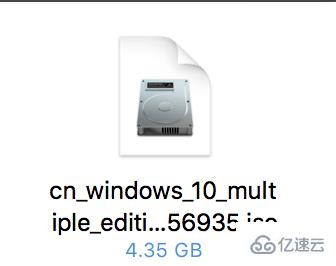
2гҖҒе°ҶuзӣҳжҸ’е…Ҙmacз”өи„‘зҡ„usbеҸЈдёӯпјҢеңЁacзі»з»ҹжЎҢйқўдёӯйҖүжӢ©е®һз”Ёе·Ҙе…·жү“ејҖгҖӮ
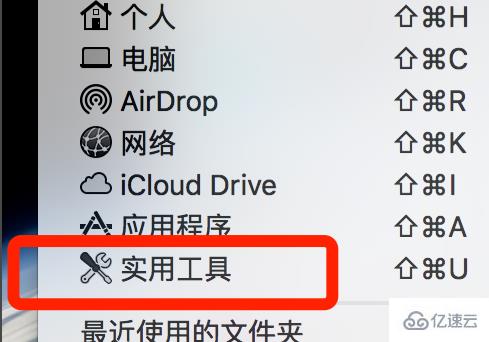
3гҖҒеңЁе®һз”Ёе·Ҙе…·з•Ңйқўжү“ејҖдёӯзҡ„Boot CampеҠ©зҗҶе·Ҙе…·пјҢиҝӣе…ҘдёӢдёҖжӯҘгҖӮ
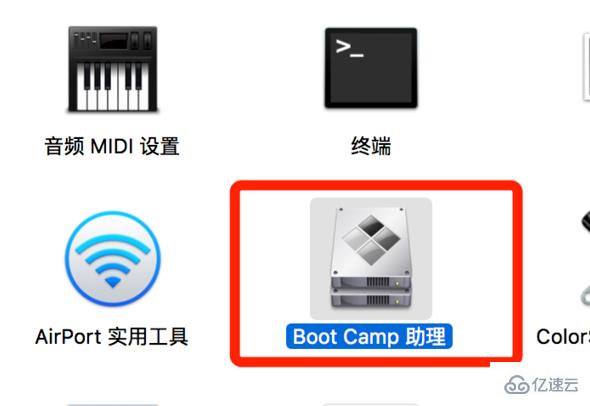
4гҖҒжү“ејҖBoot CampеҠ©зҗҶеҗҺпјҢзӮ№еҮ»з»§з»ӯжҢүй’®еҮәзҺ°еҰӮеӣҫжүҖзӨәйҖүеҸ–й•ңеғҸж–Ү件пјҢз»ҷзЈҒзӣҳи®ҫзҪ®еҲҶеҢәпјҢе°Ҹзј–иҝҷйҮҢи®ҫзҪ®зҡ„жҳҜ80GBзҡ„е®№йҮҸгҖӮ
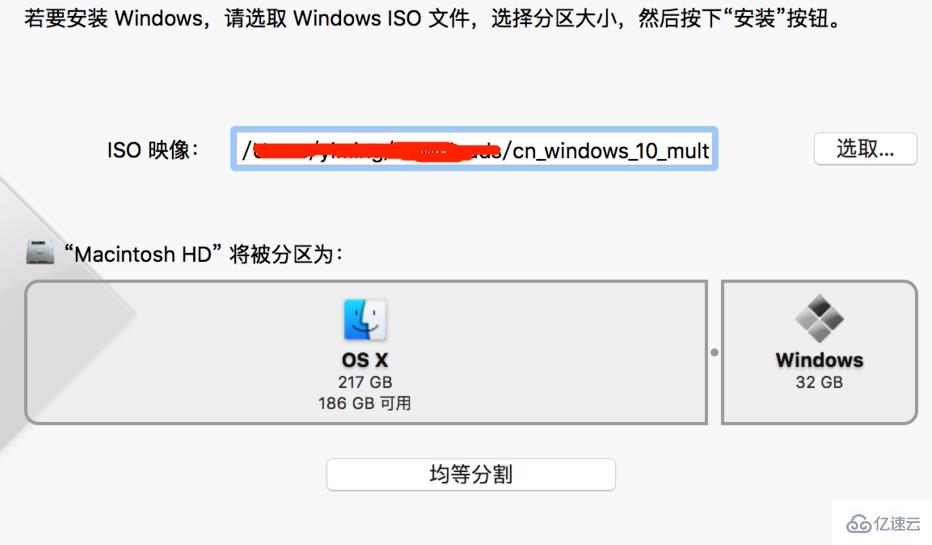
5гҖҒиҖҗеҝғзӯүеҫ…Boot CampеңЁеҲ¶дҪңUзӣҳе®ҢжҲҗгҖӮuзӣҳеҲ¶дҪңе®ҢжҲҗеҗҺйҖүжӢ©е®үиЈ…Win10пјҢйҖүжӢ©Boot CampеҲҶеҢәзЈҒзӣҳзӮ№еҮ»ж јејҸеҢ–еҗҺеҚіеҸҜжӯЈеёёе®үиЈ…гҖӮ
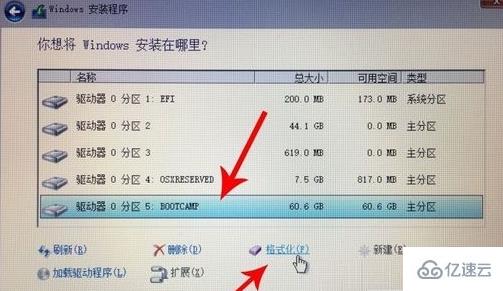
6гҖҒиҝӣе…Ҙwin10зі»з»ҹд№ӢеҗҺпјҢдёҚиҰҒзқҖжҖҘз”ЁпјҢйҰ–е…ҲиҰҒе®үиЈ…й©ұеҠЁгҖӮжү“ејҖDзӣҳпјҢ然еҗҺжүҫеҲ°BootCampж–Ү件еӨ№пјҢеҸҢеҮ»жү“ејҖ;иҝҗиЎҢSetupпјҢжү“ејҖBoot Campе®үиЈ…зЁӢеәҸпјҢжү§иЎҢй©ұеҠЁе®үиЈ…;

7гҖҒй©ұеҠЁе®үиЈ…е®ҢжҜ•еҗҺпјҢзӮ№еҮ»жҳҜпјҢз«ӢеҚійҮҚеҗҜзі»з»ҹпјҢwindowsзі»з»ҹе®үиЈ…е®ҢжҜ•
д»ҘдёҠе°ұжҳҜвҖңwin10й•ңеғҸж–Ү件еҰӮдҪ•е®үиЈ…macвҖқиҝҷзҜҮж–Үз« зҡ„жүҖжңүеҶ…е®№пјҢж„ҹи°ўеҗ„дҪҚзҡ„йҳ…иҜ»пјҒзӣёдҝЎеӨ§е®¶йҳ…иҜ»е®ҢиҝҷзҜҮж–Үз« йғҪжңүеҫҲеӨ§зҡ„收иҺ·пјҢе°Ҹзј–жҜҸеӨ©йғҪдјҡдёәеӨ§е®¶жӣҙж–°дёҚеҗҢзҡ„зҹҘиҜҶпјҢеҰӮжһңиҝҳжғіеӯҰд№ жӣҙеӨҡзҡ„зҹҘиҜҶпјҢиҜ·е…іжіЁдәҝйҖҹдә‘иЎҢдёҡиө„и®Ҝйў‘йҒ“гҖӮ
е…ҚиҙЈеЈ°жҳҺпјҡжң¬з«ҷеҸ‘еёғзҡ„еҶ…е®№пјҲеӣҫзүҮгҖҒи§Ҷйў‘е’Ңж–Үеӯ—пјүд»ҘеҺҹеҲӣгҖҒиҪ¬иҪҪе’ҢеҲҶдә«дёәдё»пјҢж–Үз« и§ӮзӮ№дёҚд»ЈиЎЁжң¬зҪ‘з«ҷз«ӢеңәпјҢеҰӮжһңж¶үеҸҠдҫөжқғиҜ·иҒ”зі»з«ҷй•ҝйӮ®з®ұпјҡis@yisu.comиҝӣиЎҢдёҫжҠҘпјҢ并жҸҗдҫӣзӣёе…іиҜҒжҚ®пјҢдёҖз»ҸжҹҘе®һпјҢе°Ҷз«ӢеҲ»еҲ йҷӨж¶үе«ҢдҫөжқғеҶ…е®№гҖӮ